Mi a pin-kódot, amikor kapcsolódni a vezeték nélküli router OS Windows 7
Ha a vezeték nélküli útválasztó vagy hozzáférési pont van QSS vagy WPS funkciót, és a számítógépen futó Windows 7 van kötve az első alkalom, hogy egy új védtelen vezeték nélküli hálózatok, egy kis ablak jelenik meg.
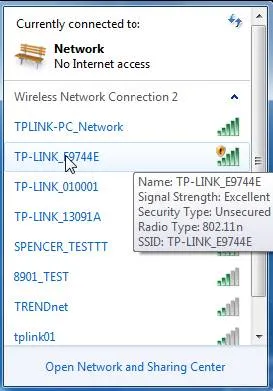
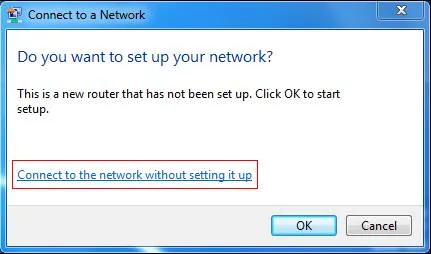
Kétféle módon lehet csatlakozni a vezeték nélküli hálózathoz:
1. Kattintson a Csatlakozás hálózathoz beállítás nélkül, majd csatlakozik egy nem biztonságos hálózatra.
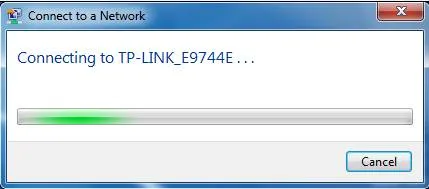
2. Kattintson az OK gombra. ami után a PIN-kód jelenik meg.
1. lépés: Belépés a 8-jegyű PIN-kód, amely megtalálható a matrica hátoldalán a készülék oldalán.
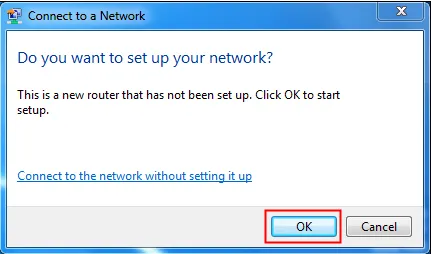
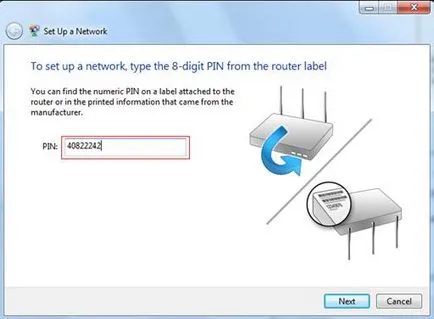
2. lépés Kattintson a Tovább gombra, írja be a nevét a hálózat
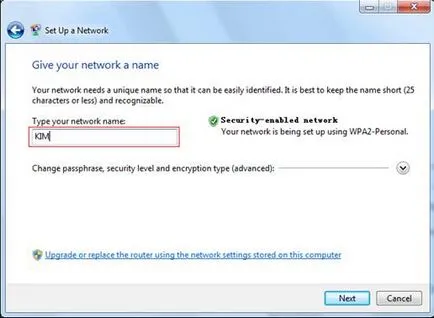
3. lépés Kattintson a Tovább gombra, a router automatikusan telepíti a WPA-2 személyes jelszót a vezeték nélküli hálózathoz. Meg kell emlékezni a jelszót. Ő lesz a legfontosabb a vezeték nélküli hálózathoz.
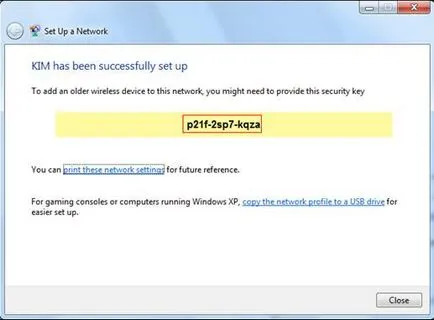
4. lépés Kattintson a Bezárásra. Akkor sikeresen csatlakozott a vezeték nélküli hálózathoz.
Ez a cikk megfelel a: